Le ralentissement des ordinateurs peut être résolu en nettoyant les éléments de démarrage, en libérant un espace disque dur et en mettant à jour le système. Tout d'abord, appuyez sur CTRL Shift ESC pour ouvrir le gestionnaire de taches, désactiver les éléments de démarrage inutiles, tels que les disques de réseau, les mises à jour du navigateur, etc., et conserver les programmes nécessaires tels que les logiciels antivirus et les méthodes d'entrée; Deuxièmement, vérifiez l'espace disque C. S'il est inférieur à 10%, utilisez l'outil de nettoyage du disque pour supprimer des fichiers temporaires ou déplacer des fichiers volumineux vers un disque dur externe ou un disque cloud. Il est recommandé de mettre à niveau le disque dur mécanique en SSD pour améliorer la vitesse; Enfin, accédez à "Paramètres" → "Update Windows" pour installer le contenu pour être mis à jour et activer la fonction de mise à jour automatique pour s'assurer que le système continue d'optimiser et d'exécuter. La maintenance régulière peut efficacement éviter les problèmes de décalage.

C'est vraiment ennuyeux de ralentir votre ordinateur, surtout lorsque vous êtes pressé de travailler. Le problème peut être dans le système, le matériel ou les habitudes d'utilisation quotidiennes, mais ne vous inquiétez pas, la plupart des cas peuvent être améliorés grace à des opérations simples.

Trop d'articles de démarrage ralentiront la vitesse de démarrage
Les fenêtres sont lentement des bottes, et la plupart du temps, il y a trop d'éléments de démarrage. Il existe de nombreux programmes qui s'exécutent automatiquement à chaque fois que l'ordinateur est allumé, et il deviendra naturellement bégayé.
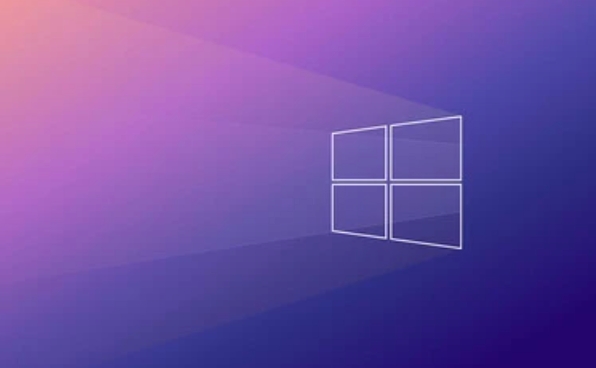
Vous pouvez le gérer comme ceci:
- Appuyez sur
Ctrl Shift Escpour ouvrir le gestionnaire de taches et cliquez sur l'onglet "Démarrer" - Voyez quel logiciel est défini pour ?activer?, choisissez quelques-uns inhabituellement utilisés et cliquez avec le bouton droit pour sélectionner Désactiver
- L'arrêt couramment disponible comprend: disque réseau, outil de méthode d'entrée, mise à jour du navigateur, etc.
Ne gardez pas toutes les choses inutiles ouvertes, laissez simplement quelques-uns nécessaires, tels que les logiciels antivirus et les méthodes d'entrée.

L'espace disque dur complet affectera les performances globales
Beaucoup de gens ne remarquent pas que le disque du système (généralement le disque C) est presque plein et qu'il ralentira l'ordinateur, en particulier lors de l'utilisation d'un disque dur mécanique.
Il est recommandé de faire ceci:
- Ouvrez "cet ordinateur", cliquez avec le bouton droit sur le lecteur C et sélectionnez "Propriétés" pour voir la quantité d'espace qui reste
- S'il est inférieur à 10%, il sera nettoyé
- Vous pouvez utiliser l'outil "Nettoyage de disque" du système pour supprimer les fichiers temporaires, les résidus de mise à jour du système, etc.
- Ou supprimer manuellement les choses inutilisées dans le dossier de téléchargement et déplacer les fichiers volumineux vers le disque dur externe ou le lecteur cloud
Si vous utilisez un ancien disque dur mécanique, la mise à niveau vers un SSD peut également accélérer considérablement.
Il peut y avoir des problèmes avec le non-mis à jour du système pendant trop longtemps
Les mises à jour Windows n'ajoutent pas seulement de nouvelles fonctionnalités, mais corrigent souvent les vulnérabilités et optimisent les performances. Ne pas mettre à jour pendant longtemps peut entra?ner des problèmes de compatibilité et ralentir.
Vous pouvez vérifier de cette fa?on:
- Accédez à Paramètres → "Windows Update"
- Vérifiez s'il y a des mises à jour à installer et installez-les dès que possible
- Soit dit en passant, confirmez si la mise à jour automatique est en mesure d'éviter d'oublier la prochaine fois
Cependant, sachez que certaines mises à jour peuvent avoir des problèmes mineurs lors de leur première sortie. Si vous ne voulez pas prendre de risques, vous pouvez choisir de les mettre à jour plus tard.
En fait, pour résoudre le problème des ordinateurs lents, il s'agit souvent de nettoyer et de régler les paramètres, et il n'y a rien de trop compliqué. La clé est de le maintenir régulièrement et n'attendez pas qu'elle ne soit pas coincée et ne peut pas être utilisée avant d'y penser. Fondamentalement, c'est tout, essayons-le.
Ce qui précède est le contenu détaillé de. pour plus d'informations, suivez d'autres articles connexes sur le site Web de PHP en chinois!

Outils d'IA chauds

Undress AI Tool
Images de déshabillage gratuites

Undresser.AI Undress
Application basée sur l'IA pour créer des photos de nu réalistes

AI Clothes Remover
Outil d'IA en ligne pour supprimer les vêtements des photos.

Clothoff.io
Dissolvant de vêtements AI

Video Face Swap
échangez les visages dans n'importe quelle vidéo sans effort grace à notre outil d'échange de visage AI entièrement gratuit?!

Article chaud

Outils chauds

Bloc-notes++7.3.1
éditeur de code facile à utiliser et gratuit

SublimeText3 version chinoise
Version chinoise, très simple à utiliser

Envoyer Studio 13.0.1
Puissant environnement de développement intégré PHP

Dreamweaver CS6
Outils de développement Web visuel

SublimeText3 version Mac
Logiciel d'édition de code au niveau de Dieu (SublimeText3)
 Comment changer la couleur de la police sur les ic?nes de bureau (Windows 11)
Jul 07, 2025 pm 12:07 PM
Comment changer la couleur de la police sur les ic?nes de bureau (Windows 11)
Jul 07, 2025 pm 12:07 PM
Si vous avez du mal à lire le texte de vos ic?nes de bureau ou si vous souhaitez simplement personnaliser votre look de bureau, vous cherchez peut-être un moyen de modifier la couleur de la police sur les ic?nes de bureau dans Windows 11. Malheureusement, Windows 11 n'offre pas un intégré facile
 Correction de Windows 11 Google Chrome qui ne s'ouvre pas
Jul 08, 2025 pm 02:36 PM
Correction de Windows 11 Google Chrome qui ne s'ouvre pas
Jul 08, 2025 pm 02:36 PM
Correction de Windows 11 Google Chrome qui ne s'ouvre pas Google Chrome est le navigateur le plus populaire en ce moment, mais même cela nécessite parfois de l'aide pour ouvrir sur Windows. Suivez ensuite les instructions à l'écran pour terminer le processus. Après avoir terminé les étapes ci-dessus, lancez à nouveau Google Chrome pour voir si cela fonctionne correctement maintenant. 5. Supprimer le profil utilisateur Chrome Si vous rencontrez toujours des problèmes, il est peut-être temps de supprimer le profil utilisateur Chrome. Cela supprimera toutes vos informations personnelles, alors assurez-vous de sauvegarder toutes les données pertinentes. En règle générale, vous supprimez le profil utilisateur Chrome via le navigateur lui-même. Mais étant donné que vous ne pouvez pas l'ouvrir, voici une autre fa?on: allumez Windo
 Comment réparer le deuxième moniteur non détecté sous Windows?
Jul 12, 2025 am 02:27 AM
Comment réparer le deuxième moniteur non détecté sous Windows?
Jul 12, 2025 am 02:27 AM
Lorsque Windows ne peut pas détecter un deuxième moniteur, vérifiez d'abord si la connexion physique est normale, y compris l'alimentation, le plug-in et la compatibilité du cable et l'interface, et essayez de remplacer le cable ou l'adaptateur; Deuxièmement, mettez à jour ou réinstallez le pilote de carte graphique via le gestionnaire de périphériques et retirez la version du pilote si nécessaire; Cliquez ensuite manuellement "détection" dans les paramètres d'affichage pour identifier le moniteur pour confirmer s'il est correctement identifié par le système; Enfin, vérifiez si la source d'entrée de moniteur est commandée à l'interface correspondante et confirmez si le port de sortie de la carte graphique connecté au cable est correct. Suivant les étapes ci-dessus pour vérifier à son tour, la plupart des problèmes de reconnaissance à double écran peuvent généralement être résolus.
 Vous voulez construire un bureau de travail quotidien? Obtenez un mini PC à la place
Jul 08, 2025 am 06:03 AM
Vous voulez construire un bureau de travail quotidien? Obtenez un mini PC à la place
Jul 08, 2025 am 06:03 AM
Les mini PC ont subi
 Correction de l'échec de téléchargement de fichiers dans Windows Google Chrome
Jul 08, 2025 pm 02:33 PM
Correction de l'échec de téléchargement de fichiers dans Windows Google Chrome
Jul 08, 2025 pm 02:33 PM
Vous avez des problèmes de téléchargement de fichiers dans Google Chrome? Cela peut être ennuyeux, non? Que vous joigniez des documents aux e-mails, partagez des images sur les réseaux sociaux ou soumettez des fichiers importants pour le travail ou l'école, un processus de téléchargement de fichiers en douceur est crucial. Ainsi, il peut être frustrant que vos téléchargements de fichiers continuent d'échouer dans Chrome sur PC Windows. Si vous n'êtes pas prêt à abandonner votre navigateur préféré, voici quelques conseils pour les correctifs qui ne peuvent pas télécharger de fichiers sur Windows Google Chrome 1. Commencez par une réparation universelle avant de découvrir les conseils de dépannage avancés, il est préférable d'essayer certaines des solutions de base mentionnées ci-dessous. Dépannage des problèmes de connexion Internet: connexion Internet
 Comment effacer la file d'attente imprimée dans Windows?
Jul 11, 2025 am 02:19 AM
Comment effacer la file d'attente imprimée dans Windows?
Jul 11, 2025 am 02:19 AM
Lorsque vous rencontrez le problème de la tache d'impression, effacer la file d'attente d'impression et redémarrer le service PrintSpooler est une solution efficace. Tout d'abord, ouvrez l'interface "périphérique et imprimante" pour trouver l'imprimante correspondante, cliquez avec le bouton droit sur la tache et sélectionnez "Annuler" pour effacer une seule tache, ou cliquez sur "Annuler tous les documents" pour effacer la file d'attente en même temps; Si la file d'attente est inaccessible, appuyez sur Win R pour entrer des services.msc pour ouvrir la liste des services, recherchez "PrintSpooler" et arrêtez-le avant de démarrer le service. Si nécessaire, vous pouvez supprimer manuellement les fichiers résiduels sous le chemin C: \ Windows \ System32 \ spool \ imprimantes pour résoudre complètement le problème.
 Un mini PC peut-il remplacer votre PC de bureau?
Jul 07, 2025 pm 12:12 PM
Un mini PC peut-il remplacer votre PC de bureau?
Jul 07, 2025 pm 12:12 PM
Nous voyons généralement le bureau
 Comment afficher les extensions de fichiers dans l'explorateur de fichiers Windows 11?
Jul 08, 2025 am 02:40 AM
Comment afficher les extensions de fichiers dans l'explorateur de fichiers Windows 11?
Jul 08, 2025 am 02:40 AM
Pour afficher les extensions de fichiers dans Windows 11 File Explorer, vous pouvez suivre les étapes suivantes: 1. Ouvrez n'importe quel dossier; 2. Cliquez sur l'onglet "Afficher" dans la barre de menu supérieure; 3. Cliquez sur le bouton "Options" dans le coin supérieur droit; 4. Passez à l'onglet "Affichage"; 5. Décochez "Masquer les extensions pour les types de fichiers connus"; 6. Cliquez sur "OK" pour enregistrer les paramètres. Ce paramètre aide à identifier les types de fichiers, à améliorer l'efficacité du développement et à résoudre les problèmes. Si vous souhaitez simplement afficher temporairement l'extension, vous pouvez cliquer avec le bouton droit sur le fichier et sélectionner "Renommer" et appuyer sur la touche ESC pour quitter, et les paramètres du système ne seront pas modifiés.






